Obraz zobrazíme vzduch z tabletu nebo telefonu (Android) v televizi pomocí technologie Miracast (bez drátů). Na příkladu tabletu Asus a LG TV

- 1142
- 327
- Ing. Felix Musil
Obsah
- Připojte tablet a televizi pro bezdrátový přenos obrázku
- Použití bezdrátového obrazu obrázku v praxi
- Doslov
Bylo možné připravit velmi užitečný a relevantní článek o nastavení bezdrátové obrazovky na tabletech a telefonech, které pracují na operačním systému Andriod. Pomocí technologie Miracast zobrazíme obrázek z tabletu do televize. To vše bude fungovat vzduchem, tj. Bez drátů.
 Nyní, velké množství moderních televizorů, které mají chytré televizní funkce a mají příležitost se připojit k internetu na Wi-Fi, mají také příležitost pracovat jako bezdrátové obrazovky pomocí technologie Intel Widi nebo Miracast. Více o těchto technologiích si můžete přečíst v samostatném článku o tom, jak zobrazit obrázek z notebooku, smartphonu nebo tabletu, v televizi TV TV? TV jako bezdrátový monitor [Intel Widi a Miracast]. Ale tam jsem psal více o teorii a v tomto článku bude jen praxe.
Nyní, velké množství moderních televizorů, které mají chytré televizní funkce a mají příležitost se připojit k internetu na Wi-Fi, mají také příležitost pracovat jako bezdrátové obrazovky pomocí technologie Intel Widi nebo Miracast. Více o těchto technologiích si můžete přečíst v samostatném článku o tom, jak zobrazit obrázek z notebooku, smartphonu nebo tabletu, v televizi TV TV? TV jako bezdrátový monitor [Intel Widi a Miracast]. Ale tam jsem psal více o teorii a v tomto článku bude jen praxe.
Takže televizor může pořídit obrázek vzduchem. A naše tablety a chytré telefony, které pracují na Androidu, pravděpodobně tento obrázek přenášejí pomocí technologie Miracast. V tinkturách se tomu říká bezdrátová obrazovka.
Které nám to všechno dává? Můžeme připojit náš tablet nebo telefon s televizí a na televizi se zobrazí vše, co se děje na obrazovce mobilního zařízení. A to vše bez drátů. Tímto způsobem můžete zobrazit fotografie na velké obrazovce nebo na videu. Sledujte online video nebo hrajte hry na tabletu a vezměte to vše do televize. Existují některé nuance, o kterých budu psát níže, ale to vše lze udělat, a nyní ukážu, jak.
Právě jsem vytvořil fotku, obrazovky, testoval jsem všechno, všechno zkontroloval a teď s vámi budu sdílet. Všechno je na skutečném příkladu, jako vždy!
Co potřebujeme?
- Mobilní zařízení, ze kterého zobrazíme obrázek na televizi. Tablet nebo smartphone na Androidu. Ne všechna zařízení Android jsou schopna pracovat s technologií Miracast (bezdrátová obrazovka). Ale podle mých pozorování to mohou téměř všechna moderní zařízení.
- Televizor, který pořídí obrázek pomocí bezdrátové technologie MiraCast s tabletem nebo telefonem. Moderní televizory jsou schopny. Pokud má váš televizor vestavěný Wi-Fi (nebo externí přijímač) a existuje funkce chytré televize, pak s největší pravděpodobností může zobrazit obrázek bez drátů.
Ukážu na příkladu televize LG 32LN575U a tablet Asus Memo Pad 10.
Pro konfiguraci takového připojení není router Wi-Fi ve srovnání s nastavením medicíny DLNA přenosu nutný.
Připojte tablet a televizi pro bezdrátový přenos obrázku
Vše, co musíme udělat, je zapnout Wi-Fi na tabletu, zapnout Miracast v televizi a připojit zařízení.
Zapněte Miracast/Intel Widi na LG TV
Ukážu na příkladu LG TV. Pokud máte televizi jiné společnosti, pak se tato funkce může zapnout trochu jinak. V nabídce to lze nazvat jinak.
Zapněte televizor a klikněte na tlačítko dálkového ovládání Nastavení, jít do nastavení.
Na nastavení přejděte na kartu Síť A vyberte položku Widi Miracast/Intel.
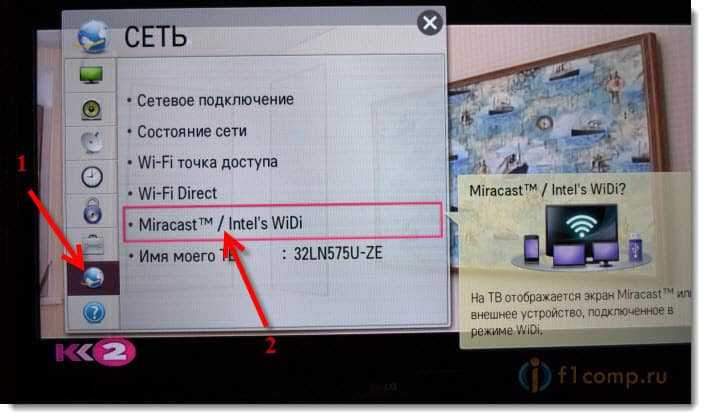 Dále zapněte Miracast. Stačí nastavit přepínač na polohu NA.
Dále zapněte Miracast. Stačí nastavit přepínač na polohu NA.
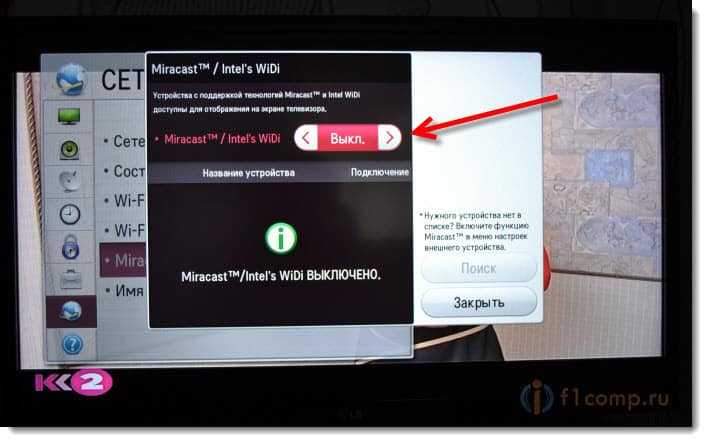 Všechno, televizor může být prozatím ponechán. Ale nevypněte to.
Všechno, televizor může být prozatím ponechán. Ale nevypněte to.
Zapněte „bezdrátovou obrazovku“ na tabletu nebo smartphonu Android
Bereme tablet (v mém případě) a jdeme do nastavení.
Chci si uvědomit, že v závislosti na zařízení (výrobce, modely, verze Android, skořápky), aktivace této funkce se může lišit. Stačí hledat potřebné položky v nabídce zařízení.
V nastavení okamžitě zapneme Wi-Fi a přejdete na kartu obrazovky (displej). Správně, vyberte položku Bezdrátová obrazovka (Miracast).
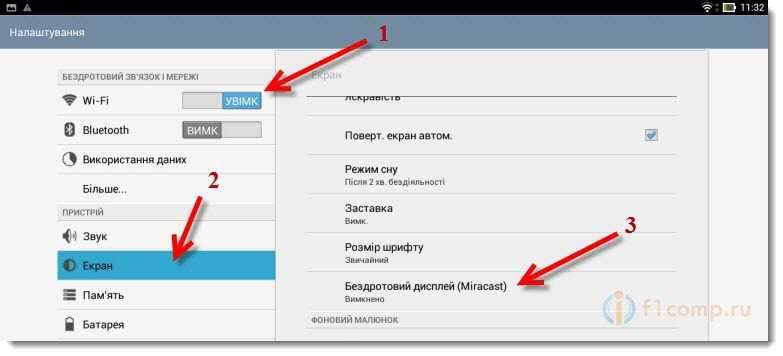 Zapněte Miracast a nastavte nahoře přepínač na polohu NA. Níže se vaše televize objeví. Bude jeho jméno. Chcete -li spustit bezdrátový přenos obrázků do televizoru, stačí kliknout na název televize.
Zapněte Miracast a nastavte nahoře přepínač na polohu NA. Níže se vaše televize objeví. Bude jeho jméno. Chcete -li spustit bezdrátový přenos obrázků do televizoru, stačí kliknout na název televize.
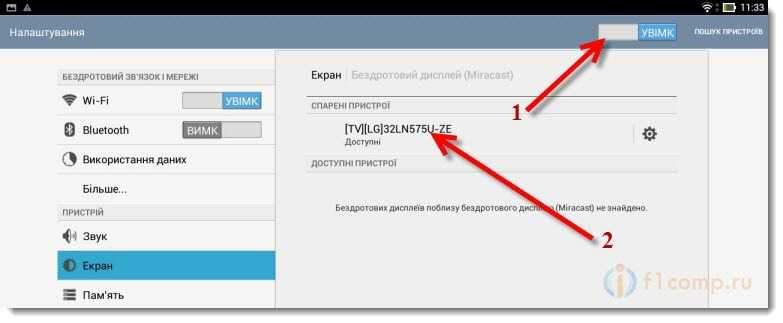 Vrátíme se do televize. Měl by existovat žádost o připojení zařízení. Potvrďte připojení výběrem Ano. Pokud chcete, aby toto zařízení bylo v budoucnu připojeno bez požadavku, nainstalujte zaškrtávací známku poblíž položky „Připojte se automaticky bez požadavku“.
Vrátíme se do televize. Měl by existovat žádost o připojení zařízení. Potvrďte připojení výběrem Ano. Pokud chcete, aby toto zařízení bylo v budoucnu připojeno bez požadavku, nainstalujte zaškrtávací známku poblíž položky „Připojte se automaticky bez požadavku“.
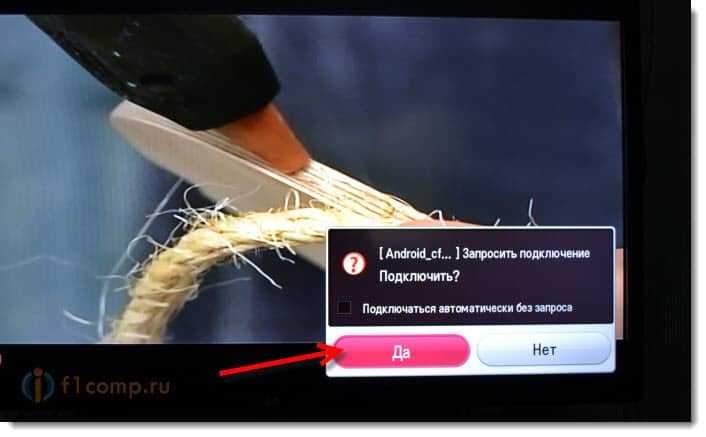 Pak bude stav připojení, kontrola a zařízení bude připojeno. V televizi se objeví obrázek z tabletu.
Pak bude stav připojení, kontrola a zařízení bude připojeno. V televizi se objeví obrázek z tabletu.
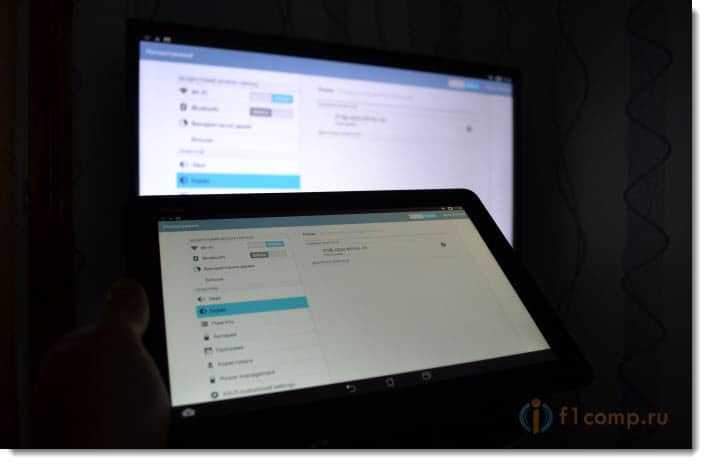 Vše je připraveno! Můžeš použít.
Vše je připraveno! Můžeš použít.
Chcete -li vypnout vysílání obrázku v televizi, stačí znovu kliknout na název televize a vyberte OK.
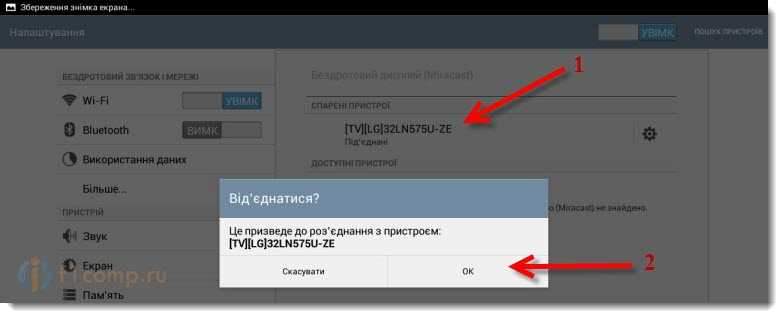
Re -spojujeme podle pokynů.
Použití bezdrátového obrazu obrázku v praxi
Hrál jsem trochu a snažil jsem se pochopit, proč lze tuto technologii skutečně použít. Celým problémem je, že s takovým přenosem obrazu dochází k mírnému zpoždění. To znamená, že na tabletu se stránka již otevřela, a v televizi se objevuje ve druhé, zhruba mluvené.
Možná na dražší vybavení bude toto zpoždění menší, ale bude to pravděpodobně. Abychom zobrazili fotografie na velké obrazovce, je toto spojení perfektní. Vše bez drátů, jak milujeme.
Weby si můžete prohlédnout, nebo například sledovat online video.
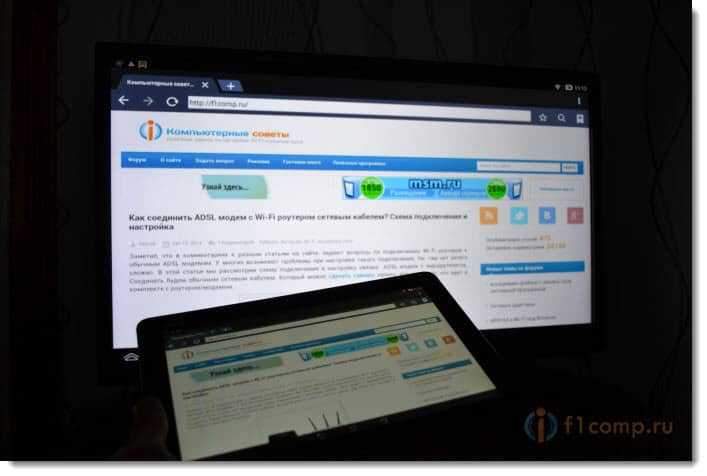 Mimochodem jsem spustil video na tabletu, v televizi se zobrazí dobře. I když se zpožděním, ale zvuk je synchronně z videa. Mimochodem je také přenášen.
Mimochodem jsem spustil video na tabletu, v televizi se zobrazí dobře. I když se zpožděním, ale zvuk je synchronně z videa. Mimochodem je také přenášen.
Snažil jsem se hrát hry, ale zpoždění je trochu nepříjemné.
 Doslov
Doslov
Vynikající technologie, která vám umožní zobrazit obrázek, který vidíte na tabletu nebo telefonu bez jakýchkoli vodičů. Všechno je spojeno bez problémů a funguje bez selhání. Alespoň jsem si nevšiml žádných problémů.
Z minusů lze rozlišit pouze zpoždění aktualizace obrázku na televizi. Je těžké hrát hry, ale sledovat fotografie nebo video - můžete. Přineste do televize nějakou prezentaci, vůbec bez problémů.
Budu rád, že vidím vaše recenze a názory na tuto technologii. Jak pro vás všechno funguje, jaká aplikace našla? Sdílejte v komentářích! Všechno nejlepší!
- « Jak připojit modem ADSL pomocí síťového kabelu Wi-Fi routeru? Schéma připojení a nastavení
- Turbopad 722 - můj tablet -telephon »

